إصلاح إظهار إعدادات التطبيقات الأكثر استخدامًا هو Greyed Out في نظام التشغيل Windows 10
منوعات / / November 28, 2021
إصلاح إظهار إعدادات التطبيقات الأكثر استخدامًا هو Greyed Out في نظام التشغيل Windows 10: إذا كنت قد قمت مؤخرًا بتثبيت تحديث المبدعين لنظام التشغيل Windows 10 ، فقد تلاحظ أن التطبيقات أو البرامج الأكثر استخدامًا في قائمة ابدأ قد لا تظهر إذا حاولت الانتقال إلى التخصيص> إعداد صفحة البدء ، فسيتم تعطيل إعداد "إظهار التطبيقات الأكثر استخدامًا" ، باختصار ، يتم تعطيله ولا يمكنك إعادته تشغيل. يبدو أن السبب الرئيسي لهذه المشكلة هو إعداد الخصوصية "السماح لـ Windows بتتبع عمليات تشغيل التطبيقات لتحسين نتائج البدء والبحث" الذي يوقف القدرة على تتبع التطبيقات أو البرامج الحديثة. لذلك إذا لم يتمكن Windows 10 من تتبع استخدام التطبيقات ، فلن يتمكن من إظهار التطبيقات الأكثر استخدامًا في قائمة ابدأ.

لحسن الحظ ، يوجد حل سهل لهذه المشكلة بمجرد تمكين إعداد الخصوصية أعلاه. لكن في بعض الأحيان قد يتسبب هذا في الكثير من المشاكل لمستخدمي Windows 10 حيث لن يتمكنوا من فتح ملفات التطبيقات الأكثر استخدامًا من قائمة ابدأ ، بدلاً من ذلك ، يتعين عليهم البحث عن كل تطبيق يريدون استعمال. لذلك دون إضاعة أي وقت ، دعنا نرى كيفية إصلاح إظهار إعدادات التطبيقات الأكثر استخدامًا هو Greyed Out في مشكلة Windows 10 من خلال الخطوات المذكورة أدناه.
إصلاح إظهار إعدادات التطبيقات الأكثر استخدامًا هو Greyed Out في نظام التشغيل Windows 10
تاكد من إنشاء نقطة استعادة فقط في حالة حدوث خطأ ما.
1.اضغط على مفتاح Windows + I لفتح إعدادات ثم اضغط خصوصية.

2. تأكد عام تم تحديده من القائمة اليمنى ثم في النافذة اليمنى تمكين التبديل ل "اسمح لـ Windows بتتبع عمليات تشغيل التطبيق لتحسين نتائج البدء والبحث.“
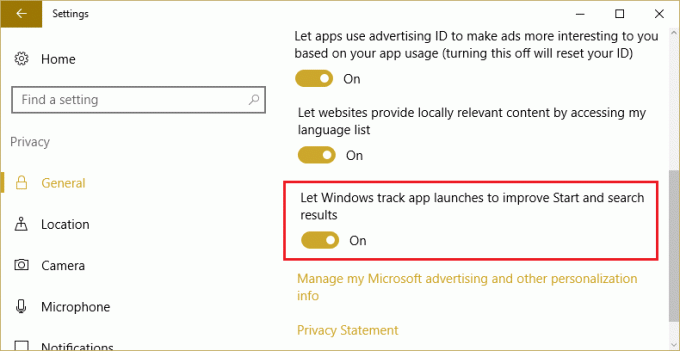
3.إذا كنت لا ترى زر التبديل بعد ذلك نحتاج إلى تشغيله باستخدام محرر التسجيل، فقط اضغط على Windows Key + R ثم اضغط على موافق.

4- انتقل الآن إلى مفتاح التسجيل الفرعي التالي:
HKEY_CURRENT_USER \ SOFTWARE \ Microsoft \ Windows \ CurrentVersion \ Explorer \ Advanced
5. البحث عن المفتاح Start_TrackProgs ، إذا كنت لا ترى هذا ، فأنت بحاجة إلى إنشاء واحدة. انقر بزر الماوس الأيمن فوق متقدم مفتاح التسجيل في الجزء الأيسر من النافذة وحدد قيمة جديدة> DWORD (32 بت).

6. قم بتسمية هذا المفتاح باسم Start_TrackProgs وانقر فوقه نقرًا مزدوجًا لتغيير قيمته. اضبط القيمة على 1 لتمكين ميزة تتبع التطبيق.
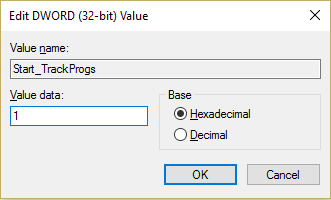
7- بمجرد تشغيل إعداد الخصوصية هذا ، ارجع مرة أخرى إلى الإعدادات ثم انقر فوق إضفاء الطابع الشخصي.

8. من القائمة اليمنى حدد يبدأ ثم شغّل زر التبديل لـ "إظهار التطبيقات الأكثر استخدامًا.“
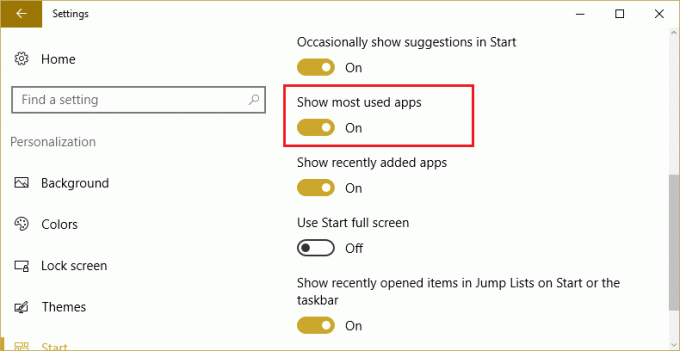
5- ستتمكن هذه المرة من تمكين هذا الإعداد بسهولة وإعادة تشغيل الكمبيوتر لحفظ التغييرات.
موصى به لك:
- إصلاح Windows Media Player لا يمكنه تشغيل الملف
- إصلاح خصائص هذا العنصر غير متوفرة
- عذرًا! خطأ جوجل كروم
- إصلاح خطأ إدارة بيانات الاعتماد 0x80070057 المعلمة غير صحيحة
هذا كل ما لديك بنجاح إصلاح إظهار إعدادات التطبيقات الأكثر استخدامًا هو Greyed Out في نظام التشغيل Windows 10 ولكن إذا كان لا يزال لديك أي أسئلة بخصوص هذه المشاركة ، فلا تتردد في طرحها في قسم التعليقات.



